Программа HDD Victoria: как пользоваться

"Поврежденный сектор" - это самое распространенное сообщение, которое свидетельствует о физическом сбое поверхности диска. По этой причине он больше не может применяться для хранения данных. Для устранения этих сбоев разработано специальное программное обеспечение. Для того, чтобы получить доступ к сохраненным данным, нужно знать, как пользоваться программой Victoria. Это поможет эффективно переназначить проблемные сектора, и тогда пользователь быстро сможет скопировать данные на рабочий носитель.
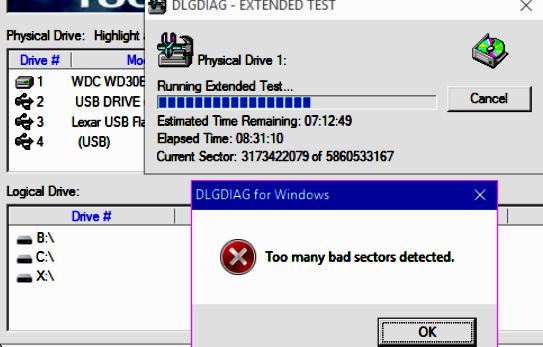
Общие функции программы
"Виктория" — это бесплатный и мощный диагностический инструмент для управления и ремонта жестких дисков. Он сообщает пользователю важную информацию: имя модели, серийный номер, общий размер памяти и другие функции устройства — LBA, HPA, DMA и т. д. Поддерживает IDE и SATA, а также читает данные через функцию SMART Victory. В ресурсах программы множество интегрированных инструментов. Например, уникальная функция AAM (Acoustic Management Advanced), которая регулирует скорость чтения устройства и шум на жестком диске.
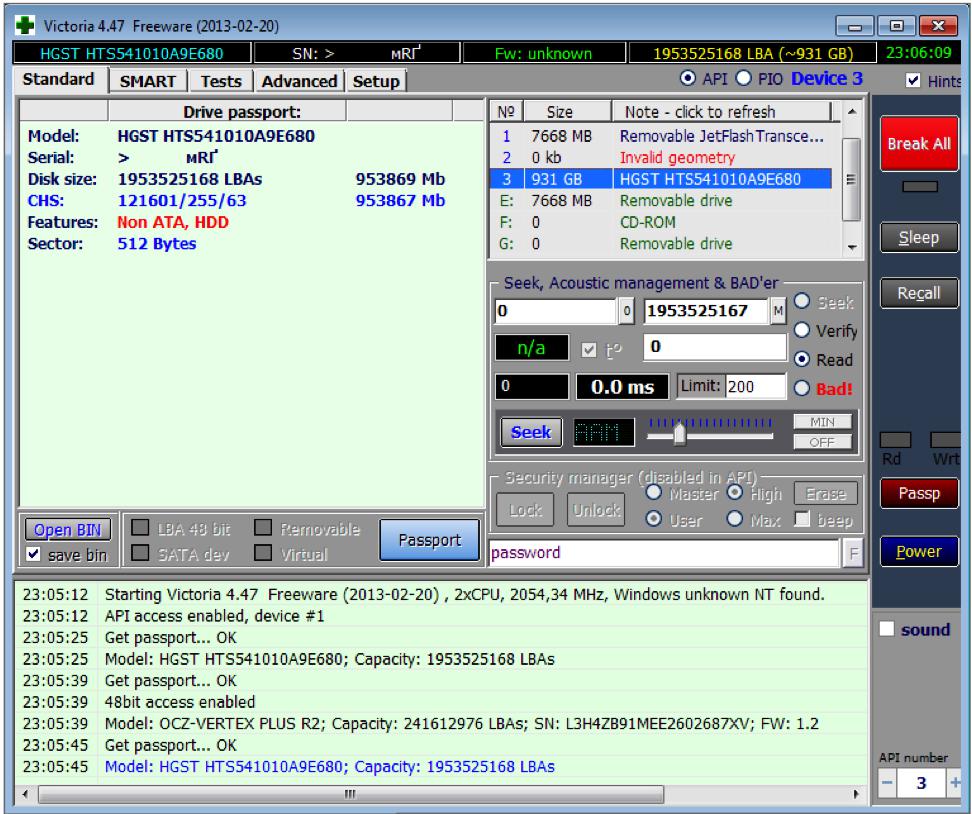
Перед тем как пользоваться программой Victoria 4.47 (rus), нужно изучить ее основные функции. К ним относятся:
- Создание образа диска — одновременное тестирование и анализ. Программа может обработать до 9 жестких дисков, подключенных к компьютеру.
- Извлечение информации и SMART-данных для считывания температуры и других данных о секторе диска.
- Функциональный бенчмарк для проверки производительности устройства.
- Низкоуровневый формат носителя данных.
- Функция файлового управления.
- Возможность стереть весь жесткий диск.
Более ранние версии практически не отличаются от последней. Они также предназначены для глубокого анализа дисков. Тем не менее, перед тем как пользоваться Victoria 4.46, нужно ознакомиться с основными правилами работы, так как неверная эксплуатация приложения может привести к потере данных или даже повреждению жесткого диска. Можно загружать даже самую старую версию программного обеспечения, предназначенную для MS-DOS.
Системные требования

Жесткий диск (HDD) — одна из важнейших частей компьютера. Если материнская плата является частью его "мозга", которая оценивает ситуацию и обрабатывает операции, то жесткий диск запоминает все, от ОС компьютера до пользовательских данных, хранящихся на нем. Несмотря на длительный срок службы жестких дисков, наступает время, когда они начинают давать сбои. Лучшим реаниматором дисков является "Виктория". Перед тем как пользоваться Victoria, необходимо проверить совместимость параметров компьютера и минимальных требований программы.
Технические требования Victoria:
- Работает на любом CPU.
- Операционная система DOS 4.0 или выше.
- Загрузочная версия имеет свою ОС, и может функционировать даже на "чистом" ПК с HDD.
- RAM 640k или выше.
- Видеокарта любая.
- Мощное охлаждение HDD.
Установка программы и ее запуск
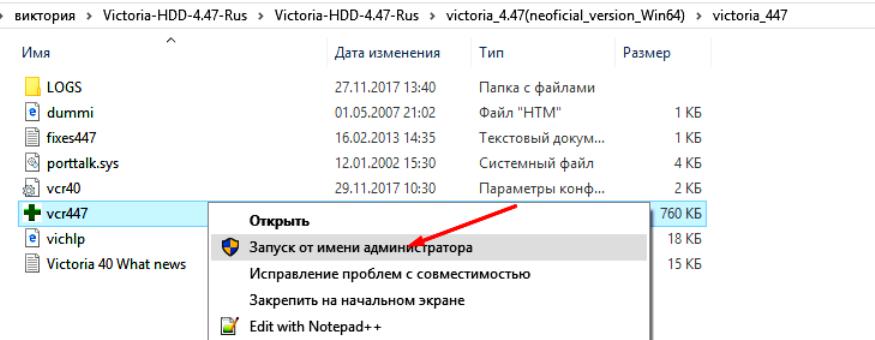
Запуск производится из одного файла vcr.ini, который используется для детальной регулировки условий работы.
Ее можно запускать прямо из корневой папки Windows. Необходимые действия :
- Отключить IDE контроллера исследуемого диска.
- Войти в "Панель управления", затем в "Систему", после в раздел "Оборудование и Контроллеры жестких дисков".
Программа Victoria подключается только после полной загрузки ОС. Перед тем как пользоваться приложением, необходимо установить драйвер UserPort. Для этого необходимо выполнить следующие операции:
- Скопировать файл userport.sys в папку Drivers.
- Открыть Userport .
- В оба окна нужно вписать номера портов контроллера HDD: 170h-177h, 376h-377h.
- Включить их в перечень (Add).
- Кликнуть Start.
- Кликнуть Update, затем Exit.
- Запустить программу.
Структура и выбор интерфейса
Есть старая, но довольно продвинутая версия программы - Victoria 3.52 (rus). Как пользоваться приложением можно описать в нескольких шагах. После запуска на мониторе откроется интерфейс:
- Версия и информация о программе и ее авторе.
- Индикация состояния работы регистров HDD.
- Информация о модели тестируемого HDD, его серийный номер и другие данные.
- Третья строка снизу чистая. Далее идет окно программы, демонстрирующее информацию о назначениях управляющих клавиш.
- Status Box — данные о состоянии винчестера и стадии тестирования.
При первом запуске необходимо выбрать тестирование винчестера. Для этого нажимают кнопку клавиатуры P. Появится выбор каналов, которые управляется стрелками "вверх" и "вниз". В соответствующем поле отображается индикация, что подтверждает готовность HDD. У рабочего винчестера горят 2 лампочки: DRSC и DRDY. При ошибках загорается красный индикатор AMNF, а остальные отключены.
Назначение функциональных клавиш
Перед тем как пользоваться Victoria на Windows, предварительно нажимают кнопку "Get SMART"». Это действие открывает информацию, отображаемую в левой части окна. Справа находится индикатор, он показывает общий статус диска.
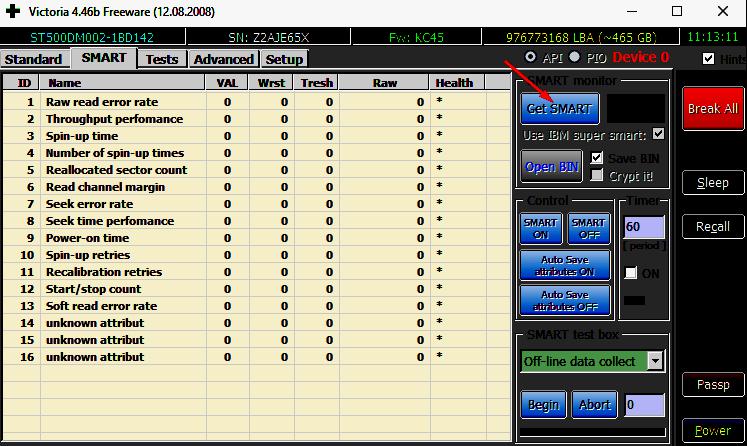
SMART — это функции самоконтроля, отчетности и анализа. Своеобразная система мониторинга для жестких дисков компьютера по различным показателям надежности. Каждая запись состоит из семнадцати полей:
- Номер ID атрибута в технологии SMART. Любая программа назначает разные имена, в зависимости от языка, который используется, но это число всегда остается неизменным. Поэтому перед тем, как пользоваться Victoria, надо убедиться, что данные относятся к необходимой строке и идентифицируются.
- Имя атрибута.
- "Значение" — текущее состояние диска.
- RAW - это способность считывать и анализировать данные, что позволяет объективно оценить текущее состояние жесткого диска.
- "Здоровье" — это поле говорит об общем состоянии атрибута.
- Raw Read Error Rate — частота ошибок при считывании показателей и данных с дисков.
- Критический параметр.
- "«Время отжима" — время, нужное для достижения необходимого вращения. Может содержать два значения: сколько времени потребовалось, чтобы в последний раз запустить его, и, например, минимальное время. Измеряется либо в миллисекундах, либо в десятках миллисекунд и так далее — это зависит от модели производителя и диска.
- Число периодов отжима (время начала / остановки) — отражает количество включений и отключений. Никогда не равен нулю, даже если вы только что принесли диск из магазина. Первое число может указывать на число тестов на заводе.
- Reallocated Sector Count — показывает количество секторов, переназначенных для специальной области.
- Seek Error Rate — показывает частоту ошибок при позиционировании головки блока, очень важный параметр. Перед тем как пользоваться Victoria 3.5, обязательно перепроверьте этот показатель в других программах.
- Spin-Up Retry Count — количество попыток запуска шпинделя, если первая не удалась.
- Температура жесткого диска — отражает показания температурного датчика на механической части диска.
- Текущий счет ожидаемых секторов, которые являются кандидатами повторного назначения. Они еще не идентифицированы как плохие, но уже отличаются чтением по сравнению со стабильным, это так называемые подозрительные или неустойчивые сектора.
- Неотложные проверки UNC-секторов — количество поврежденных секторов, найденных в автономном SMART-тесте, в соответствии с параметрами, установленными в прошивке.
- Число погрешностей CRC Ultra DMA — количество ошибок, возникающих при передаче информации на внешнем интерфейсе (кабеле) в режиме Ultra DMA (отказ целостности пакета и т. д.). Увеличение этого показателя указывает на плохой кабель и неисправные контакты.
- Запись частоты ошибок (плотность погрешностей MultiZone) — показывает общее количество просчетов, возникающих при записи сектора. Может указать дефектные поверхности или разлагающиеся головки.
Программные режимы
Поврежденные сектора являются одной из наиболее распространенных причин, которые приводят к отказу жестких дисков. Особенно тех, которые характеризуются медленной скоростью считывания, ошибками записи/чтения, просчетами циклической избыточности (CRC) и т. д. "Виктория" легко справляется с вышеназванными сбоями. Перед тем как пользоваться Victoria, пользователю нужно ознакомится с основными ее возможностями. К ним относятся:
- определение диска и вывод на монитор информации о нем;
- выбор уровня дискового шума;
- SMART режим тестирования диска подразделам (BAD/GOOD);
- Host Protected Area - регулирование физического объема диска;
- пять вариантов тестирования дисков;
- дефектоскопия поверхности в трех режимах;
- тестирование искажения информации ввода и вывода;
- редактирование производительности жесткого диска (бенчмарк функции); измерение параметров скорости чтения с HDD;
- низкоуровневое форматирование;
- установка пароля на HDD, снятие пароля, удаление информации без возможности ее восстановления.
Дефектоскопия поверхности
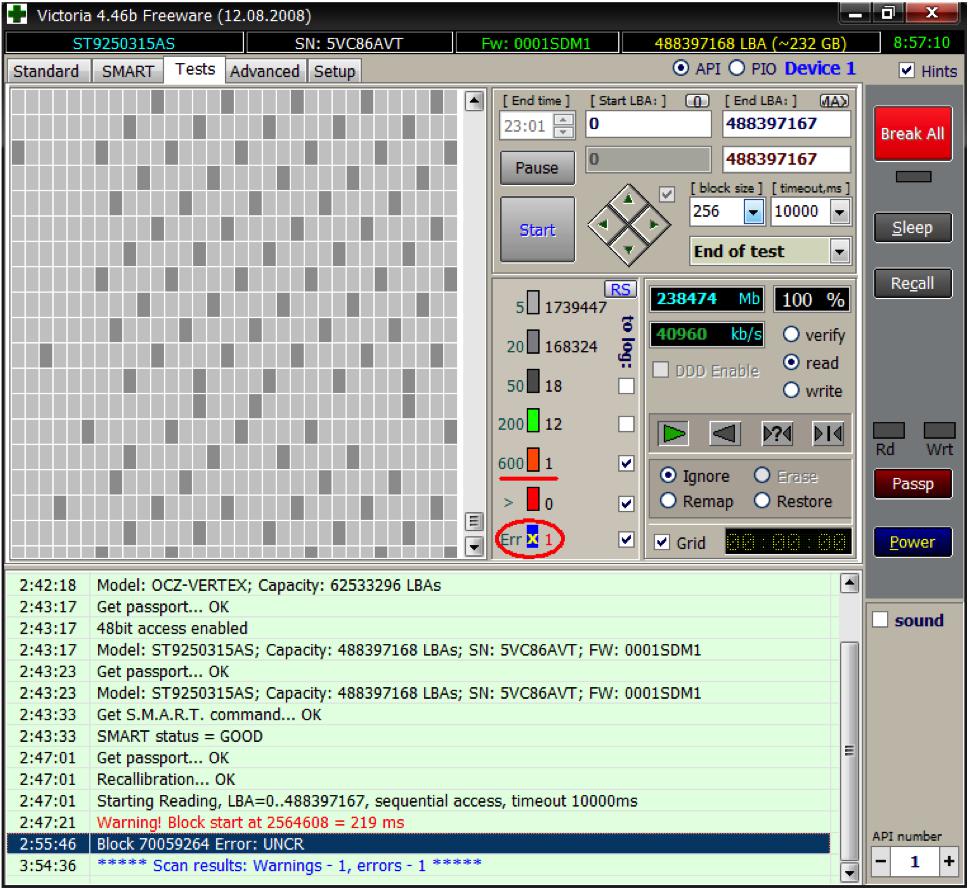
Как пользоваться Victoria HDD? Пошаговая инструкция поможет разобраться во всех тонкостях.
Для корректной работы программа должна запускаться в статусе администратора, в противном случае появится много окон с ошибками. Последовательность теста:
- Нажать вкладку "Настройка" и выбрать "Только неразрушающие функции". Это дает гарантию, что не будет потеряна операция восстановления диска.
- Выбрать пункт "Стандартная". Указать этот вид проверки в правом верхнем углу диска, который нужно проверить. Здесь нужно быть осторожным и не запутаться в объемах.
- Запустить вкладку "Тесты". Отметить пункт "Читать", чтобы программа считывала последующие сектора или выбирать пункт "Игнорировать", который необходим только для проверки поверхности диска.
На вкладке "Тесты" есть четыре рабочие кнопки:
- ">" - сканирование от первого до последнего сектора (установлено по умолчанию). Его используют для первой операции сканирования и ремонта.
- "<" - обратное сканирование.
- ">?<" - сканирование в случайном порядке.
- "> | <" - сканирование по заданному алгоритму.
Необходимо правильно пользоваться программой Victoria, для этого перед основной проверкой дисков выполняют предварительное сканирование, нажав кнопку "Пуск". При сканировании нужно обратить внимание на статистику сектора справа. Она классифицируется по цветам и зависит от времени чтения:
- Зеленый — все в порядке.
- Оранжевый — все еще в порядке.
- Красный — уже проблематично.
- Поврежденные сектора отмечены как "Х".
Если на диске имеется только несколько поврежденных секторов, которые легко восстанавливаются, они, как правило, подходят для дальнейшего использования в течение нескольких лет. Если время от времени появятся новые поврежденные сектора, то в ближайшем будущем пользователю придется попрощаться с диском.
Усовершенствованное управление шумовым фоном
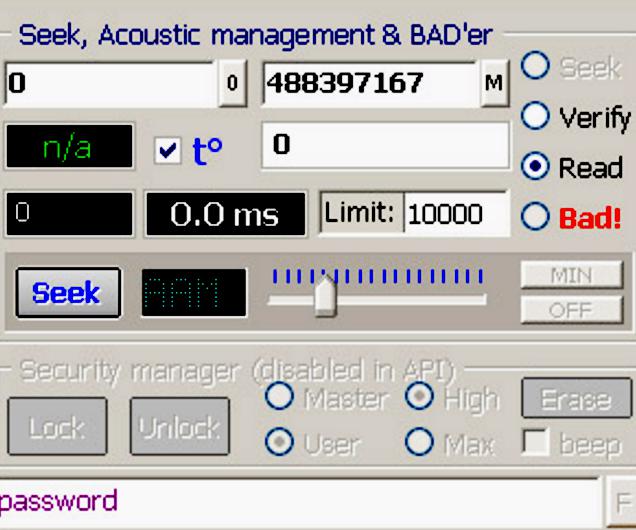
Обычный шум жесткого диска вызван вращающимися пластинами. Практически все современные диски имеют новую технологию под названием AAM (усовершенствованное управление акустикой), которая может снизить шум, создаваемый им, за счет уменьшения скорости позиционирования головки. Перед тем как пользоваться Victoria 3.51 для уменьшения шума, необходимо осмотреть диск на предмет повреждений. А затем выполнить следующие действия:
- Запустить "Викторию".
- В правом центре окна можно увидеть ползунок "AAM Level Fine Set", а слева - кнопку "Seek".
- Переместить ползунок влево или вправо, затем подтвердить.
- После нажатия "Seek" жесткий диск начнет перемещать голову, так можно выбрать комфортный уровень шума.
Не нужно устанавливать каждый раз эту функцию при запуске, перемещение слайдера настройка AAM сохраняется и после переустановки ОС.
Тесты Victoria 4.47 Freeware
Как пользоваться Victoria 447 для тестирования жестких дисков на современных ОС? Программа работает со всеми нынешними операционными системами, в том числе:
- Поддерживает 64-разрядную версию Windows (только в режиме API);
- можно минимизировать программные окна при запуске процесса сканирования;
- добавлена поддержка сканирования 1 ТБ + HDD за один раз (но визуализация сектора отключается).
Самый простой способ, который можно использовать для определения сбоя жесткого диска, - это выяснить настройки BIOS компьютера.
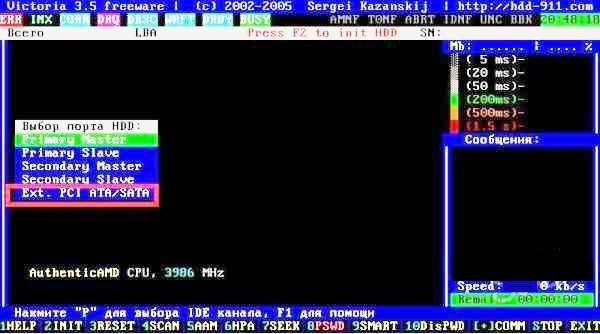
Перед тем как пользоваться программой Victoria HDD нужно проверить, отображается ли диск в настройках BIOS. Для этого необходимо:
- Перезагрузить компьютер.
- Войти в настройки BIOS ПК (или UEFI), как только он запустится. Ключ, который нужно ввести, чтобы открыть эти настройки, зависит от производителя материнской платы вашего компьютера и может быть любым: Esc, Delete или клавиши от F2 до F8, F10 или F12. Ключ почти всегда отображается на первом экране при загрузке компьютера, и также указан в руководстве.
- Найти пункт с названием Boot order или что-то подобное. Этот параметр находится на вкладке "Загрузка", но, возможно, придется просмотреть различные вкладки в настройках BIOS, чтобы найти его.
- Проверить, указан ли диск в порядке загрузки компьютера. Если нет, то нужно попытаться изменить порядок загрузки и посмотреть, указан ли он в доступных параметрах. Если диск не указан в качестве доступной опции — он неисправен.
Работа с поверхностью HDD
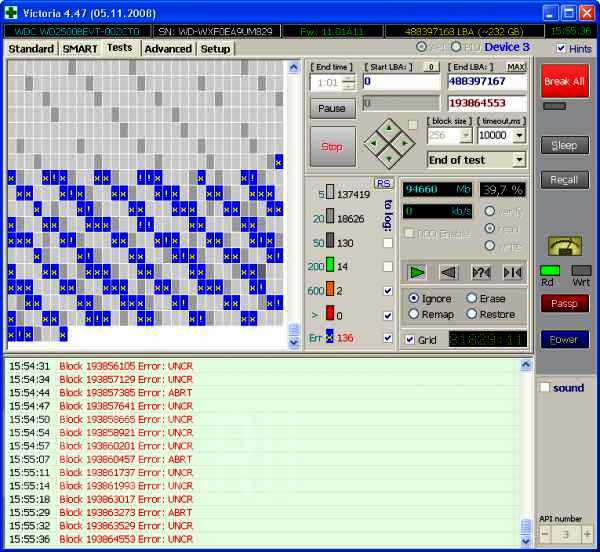
В "Виктории" вмонтирован сканер поверхности HDD, который позволяет выполнить диагностику диска на битые участки, переменные дефекты и ошибки интерфейса. Она может протестировать практически все винчестеры на большой скорости, без привязки к типам ATA и кабелю. Сканер обладает возможностью автоматической настройкой таймера в соответствии с тестируемым HDD и распознаванием стандартов, что позволяет качественно тестировать и быстрые, и медленные диски.
Таким образом, все, что можно было автоматизировать, уже сделано, пользователю не нужно выполнять никаких настроек. Перед тем как пользоваться программой Victoria HDD, необходимо нажать "F4 Scan". Меню экрана выведет раздел из 6 пунктов, которые можно переключаются клавишами пробел и стрелками.
Бесплатная программа "Виктория" легко справляется со многими проблемами дисков. Она была разработана программистом из Беларуси - Сергеем Казанским. Она имеет открытый исходный код, работает на WINDOWS и DOS, имеет доступ к информации SMART, поддерживает диски с интерфейсами IDE и SATA, а также внешние диски через USB.
Похожие статьи
- Лучшая программа для низкоуровневого форматирования жестких дисков - обзор, особенности и отзывы
- Программа для тестирования оперативной памяти MemTest86: как пользоваться? Инструкция
- Восстановление жесткого диска. Какую программу использовать для восстановления жесткого диска
- Как подключить жесткий диск к компьютеру? Программа для жесткого диска. Установка жесткого диска
- Великие путешественники: список, открытия и интересные факты
- Брошюра - это важный атрибут любой рекламной кампании
- Chevrolet Equinox: обзор, характеристики, отзывы
